Errores comunes al crear máquinas virtuales en Hyper-V: Fallas de activación

Me encontré con dos problemas de los que no estaba previamente consciente y cometí un error del que cualquier profesional de IT respetable se avergonzaría. Este artículo no es tanto una guía paso a paso como una historia de precaución.
Fallo de activación

Una de las VMs sería un servidor de base de datos, así que me tranquilizó leer que otros profesionales de IT recomendaban el uso de SQL Server en un entorno virtualizado. Además, mi servidor host de IBM ejecuta Windows Server 2008 R2 Enterprise, que incluye licencias de Windows para hasta cuatro VMs invitadas, por lo que sabía que no tendría que comprar ninguna licencia de sistema operativo (SO). Con el servidor de IBM, se nos dieron dos claves de licencia de Windows: una para el servidor host y una "clave virtual" para su uso con las VMs.
En Hyper-V Manager, crear una VM desde cero es tan simple como ejecutar el Asistente para Nueva Máquina Virtual. Después de asignar la memoria requerida, elegir crear la VM sin conexión a la red y especificar una ubicación para el archivo de disco duro virtual (.VHD), elegí instalar un SO desde un DVD (Figura A).
Figura A
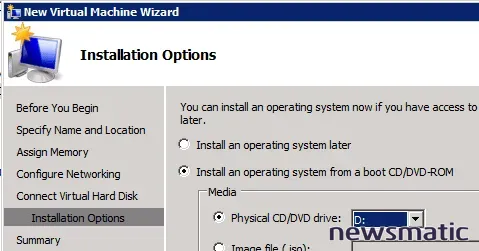
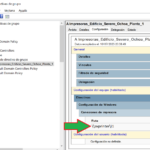 Cómo imprimir en una impresora compartida desde diferentes versiones de Windows NT
Cómo imprimir en una impresora compartida desde diferentes versiones de Windows NTOpciones de instalación de SO
Dado que mi aplicación de base de datos necesitaba Windows Server 2008 R2, recuperé el DVD del SO de otro servidor que ejecutaba dicho SO e instalé desde allí. Cuando llegó la solicitud de activación de Windows, ingresé la clave de licencia virtual, que fue rechazada. Investigando, descubrí que esto se debía a que la clave virtual solo funciona si la VM invitada ejecuta Windows Server 2008 R2 Enterprise. Eso no era obvio.
Con un suspiro, cambié al DVD de Windows de IBM y reinicié el proceso de instalación, eligiendo esta vez la opción Enterprise. Como ya había una copia de Windows instalada (la que no aceptaba mi clave de licencia), acepté la opción de mover los archivos existentes a una carpeta llamada "Windows.Old", con la intención de borrarlos más tarde. Desafortunadamente, esta instalación "in situ" falló con un error y tuve que comenzar de nuevo, eligiendo formatear la partición del disco. Finalmente, la instalación se completó y la clave virtual fue aceptada por el proceso de activación.
Fallo de contraseña
Continuando con el proceso de configuración, inicié sesión con la contraseña de administrador elegida y seguí los pasos para actualizar los Servicios de Integración de Hyper-V. Esto requirió un reinicio, después del cual intenté iniciar sesión nuevamente como administrador y no pude recordar la contraseña correcta. Miré incrédulo la contraseña que había anotado, la intenté varias veces más y probé algunas variaciones. No podía creer que hubiera cometido un error así. Había logrado ingresar la contraseña correctamente un par de veces hasta ahora, pero claramente esa no era la contraseña que había anotado.
Hay una solución no drástica para este embrollo vergonzoso: un disco de restablecimiento de contraseña. Sin embargo, no había creado uno. Nunca lo hago. Nunca necesitaré uno de esos, o eso pensaba. Eso solo me dejó con la solución drástica: volver a instalar el SO. Cuando lo hice, elegí una contraseña de administrador igualmente segura pero menos propensa a errores de escritura.
Todavía no he creado un disco de restablecimiento de contraseña, porque, por supuesto, nunca lo necesitaré.
Otro disco, por favor
Mis nuevas VMs se crearon con un único archivo .VHD que actúa como la unidad C:. Necesitaba discos adicionales en ambos. Para hacer esto, primero es necesario apagar la VM. En el cuadro de diálogo Configuración para la VM, seleccionar un Controlador IDE ofrece la opción de agregar un nuevo disco duro. La creación del disco sigue el asistente, incluyendo la elección del tipo de disco, tamaño y ubicación. Específicamente, quería un disco de tamaño fijo en lugar de uno de expansión dinámica, para garantizar el mejor rendimiento para SQL Server. Al hacer clic en Finalizar, el asistente crea el nuevo archivo .VHD.
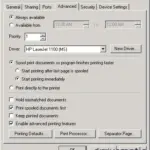 Cómo aumentar la velocidad de impresión en una red
Cómo aumentar la velocidad de impresión en una redY luego esperas mucho tiempo, al menos 20 minutos para un disco de 250 GB. Además, comencé a recibir quejas de que las aplicaciones en otro servidor virtual no respondían. La explicación es que al crear un archivo .VHD de tamaño fijo, Hyper-V borra explícitamente cada parte del disco que será utilizado por el nuevo archivo .VHD. Esto se hace por razones de seguridad. (Nota: Hoy, al intentar acceder a este enlace en un blog de MSDN, se me presentó una página de registro/inicio de sesión que no había visto antes. Para acceder al enlace, primero tuve que cancelar ese diálogo e intentarlo de nuevo.)
Mi suposición fue que este proceso de borrado requería tanta E/S de disco que estaba afectando a la otra VM (que estaba en el mismo host). Efectivamente, cuando la creación del disco finalizó, las aplicaciones volvieron a funcionar correctamente.
Me disculpé con mis usuarios y me pregunté si podía evitar este proceso lento y consumidor de recursos para los otros discos que quería agregar. El artículo de MSDN enlazado a una publicación de seguimiento que describe una herramienta de Microsoft diseñada para evitar la lenta creación sobrescribiendo el área relevante del disco sin borrarla primero. Dado que el disco de la máquina host tenía muy pocos datos, habría sido seguro usar esa herramienta. Al final, sin embargo, decidí seguir el método normal, pero esta vez informando a mis colegas sobre los efectos secundarios.
(Y ellos) esperaron pacientemente mientras se creaban los discos y finalmente mis nuevas VM estaban listas.
Resumen
Al crear dos nuevas VMs de Hyper-V, descubrí que la "clave de licencia virtual" suministrada con Windows Server 2008 R2 Enterprise solo funciona si las VMs invitadas también ejecutan Windows Server 2008 R2 Enterprise. También descubrí que agregar un disco duro de tamaño fijo a una VM puede ser un proceso lento y consumidor de recursos que potencialmente afecta a otras VMs en el mismo host.
Durante la configuración, también logré olvidar la contraseña de administrador y tuve que repetir la instalación del SO. Alguien por favor, que me diga que no soy el único que debería saberlo y que ha caído en esa trampa.
 Soluciones para los problemas más comunes de las impresoras de inyección de tinta
Soluciones para los problemas más comunes de las impresoras de inyección de tintaEn Newsmatic nos especializamos en tecnología de vanguardia, contamos con los artículos mas novedosos sobre General, allí encontraras muchos artículos similares a Errores comunes al crear máquinas virtuales en Hyper-V: Fallas de activación , tenemos lo ultimo en tecnología 2023.

Artículos Relacionados